win7进程管理器怎么打开 win7进程管理器打开方法
更新时间:2023-03-30 20:28:19作者:jzjob
在电脑系统正常运行过程中,若某些软件突然卡死,那么用户就无法正常的关闭软件,电脑也会处于当机的状态,在这种情况下,我们就需要打开进程管理器,来关闭运行的软件。那么,win7系统的进程管理器应该怎么打开呢?其实,方法非常简单。下面,小编就来带大家一起学习一下win7系统进程管理器的打开方法!
进程管理器也叫作任务管理器,在关闭进程的时候经常会用到它。在Win7系统下,因为对系统的不熟悉。不少朋友不知道进程管理器在哪,不知如何打开。Win7系统打开进程管理器的方法有多种,下面就给大家简单的介绍下。
方法一:
组合键“ctrl+alt+delete”。

方法二:
组合键“ctrl+shift+esc”。
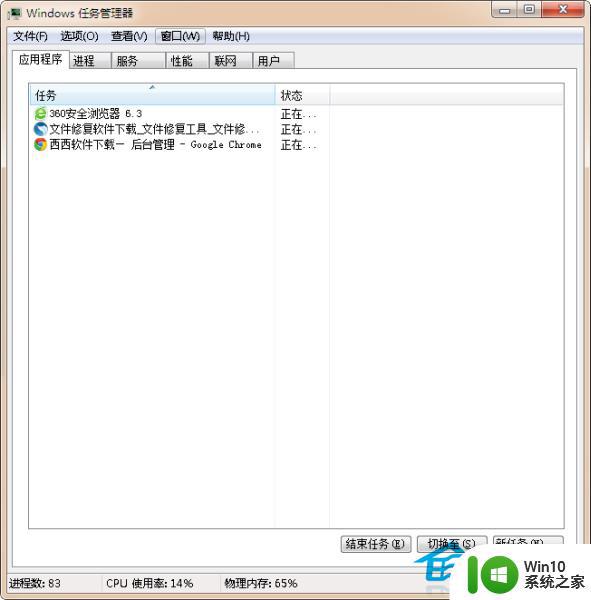
方法三:
在任务栏上面点右键--任务栏管理器。
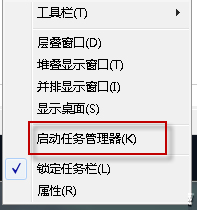
上面就是Win7打开进程管理器的方法介绍了,ctrl+alt+delete是最常用最简便的方法。不妨试试。
以上就是win7进程管理器怎么打开的全部内容,如果有遇到这种情况,那么你就可以根据小编的操作来进行解决,非常的简单快速,一步到位。
win7进程管理器怎么打开 win7进程管理器打开方法相关教程
- win7怎么进入任务管理器 win7如何打开任务管理器
- win7打开资源管理器的五种方法 win7怎样打开资源管理器
- win7任务管理器几种打开方式 win7任务管理器如何打开
- win7怎么打开服务器管理 win7服务管理器在哪里打开
- w7系统如何打开进程管理器 w7系统如何查看进程详情
- win7任务管理器无法结束进程如何修复 win7任务管理器无法终止进程如何处理
- win7电脑任务管理器如何开 win7电脑如何打开任务管理器
- win7凭据管理器在哪里 win7凭据管理器怎么打开
- win7打开资源管理器显示计算机而不打开库的方法 win7打开资源管理器只显示计算机不显示库的方法
- win7黑屏调不出任务管理器什么也打不开怎么办 Win7黑屏无法打开任务管理器解决方法
- win7资源管理器打开一片空白怎么解决 win7资源管理器打开空白页面解决方法
- win7系统高清晰音频管理器打不开怎么办 win7系统音频管理器无法打开解决方法
- window7电脑开机stop:c000021a{fata systemerror}蓝屏修复方法 Windows7电脑开机蓝屏stop c000021a错误修复方法
- win7访问共享文件夹记不住凭据如何解决 Windows 7 记住网络共享文件夹凭据设置方法
- win7重启提示Press Ctrl+Alt+Del to restart怎么办 Win7重启提示按下Ctrl Alt Del无法进入系统怎么办
- 笔记本win7无线适配器或访问点有问题解决方法 笔记本win7无线适配器无法连接网络解决方法
win7系统教程推荐
- 1 win7访问共享文件夹记不住凭据如何解决 Windows 7 记住网络共享文件夹凭据设置方法
- 2 笔记本win7无线适配器或访问点有问题解决方法 笔记本win7无线适配器无法连接网络解决方法
- 3 win7系统怎么取消开机密码?win7开机密码怎么取消 win7系统如何取消开机密码
- 4 win7 32位系统快速清理开始菜单中的程序使用记录的方法 如何清理win7 32位系统开始菜单中的程序使用记录
- 5 win7自动修复无法修复你的电脑的具体处理方法 win7自动修复无法修复的原因和解决方法
- 6 电脑显示屏不亮但是主机已开机win7如何修复 电脑显示屏黑屏但主机已开机怎么办win7
- 7 win7系统新建卷提示无法在此分配空间中创建新建卷如何修复 win7系统新建卷无法分配空间如何解决
- 8 一个意外的错误使你无法复制该文件win7的解决方案 win7文件复制失败怎么办
- 9 win7系统连接蓝牙耳机没声音怎么修复 win7系统连接蓝牙耳机无声音问题解决方法
- 10 win7系统键盘wasd和方向键调换了怎么办 win7系统键盘wasd和方向键调换后无法恢复
win7系统推荐
- 1 风林火山ghost win7 64位标准精简版v2023.12
- 2 电脑公司ghost win7 64位纯净免激活版v2023.12
- 3 电脑公司ghost win7 sp1 32位中文旗舰版下载v2023.12
- 4 电脑公司ghost windows7 sp1 64位官方专业版下载v2023.12
- 5 电脑公司win7免激活旗舰版64位v2023.12
- 6 系统之家ghost win7 32位稳定精简版v2023.12
- 7 技术员联盟ghost win7 sp1 64位纯净专业版v2023.12
- 8 绿茶ghost win7 64位快速完整版v2023.12
- 9 番茄花园ghost win7 sp1 32位旗舰装机版v2023.12
- 10 萝卜家园ghost win7 64位精简最终版v2023.12